Аутор:
John Pratt
Датум Стварања:
18 Фебруар 2021
Ажурирати Датум:
1 Јули 2024

Садржај
- На корак
- Метод 1 од 2: Повежите иПод Тоуцх са рачунаром
- 2. метод од 2: Коришћење апликације иТунес на иПод Тоуцх-у
- Савети
Прилично је једноставно ставити музику на иПод Тоуцх. То се може постићи повезивањем иПод Тоуцх уређаја са рачунаром или коришћењем ВиФи везе. Да бисте ставили музику на иПод Тоуцх, морате следити кораке у наставку.
На корак
Метод 1 од 2: Повежите иПод Тоуцх са рачунаром
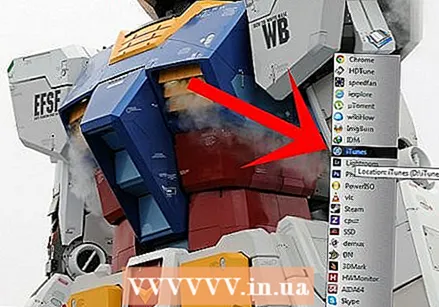 Отворите иТунес. Ако сте купили иПод Тоуцх, прво морате да инсталирате иТунес да бисте могли да ставите музику на иПод Тоуцх. Ако то још нисте урадили, прво морате то да урадите, програм се може преузети са Интернета. бр>
Отворите иТунес. Ако сте купили иПод Тоуцх, прво морате да инсталирате иТунес да бисте могли да ставите музику на иПод Тоуцх. Ако то још нисте урадили, прво морате то да урадите, програм се може преузети са Интернета. бр> - Важно је запамтити да своју музику можете ставити у иТунес, тако да не морате да купујете сву своју музику из иТунес продавнице. Такође можете само ставити ЦД у рачунар и увести музику.
 Изаберите музику коју желите да преузмете. Ако сте већ ставили музику у иТунес, можете одједном да ставите сву ову музику на иПод Тоуцх. Ако још увек нисте ставили музику у програм, прво морате да пронађете и преузмете музику коју желите да ставите на иПод Тоуцх из иТунес продавнице (или да је увезете са рачунара или ЦД-а на иТунес).
Изаберите музику коју желите да преузмете. Ако сте већ ставили музику у иТунес, можете одједном да ставите сву ову музику на иПод Тоуцх. Ако још увек нисте ставили музику у програм, прво морате да пронађете и преузмете музику коју желите да ставите на иПод Тоуцх из иТунес продавнице (или да је увезете са рачунара или ЦД-а на иТунес). - Ако желите да преузмете једну песму или читав ЦД, кликните на цену (лево од наслова) и сачекајте да се преузме и стави у ваш иТунес.
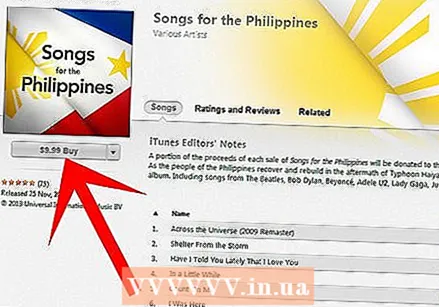
- Ако желите да преузмете једну песму или читав ЦД, кликните на цену (лево од наслова) и сачекајте да се преузме и стави у ваш иТунес.
 Сада повежите иПод Тоуцх са рачунаром помоћу УСБ кабла.
Сада повежите иПод Тоуцх са рачунаром помоћу УСБ кабла.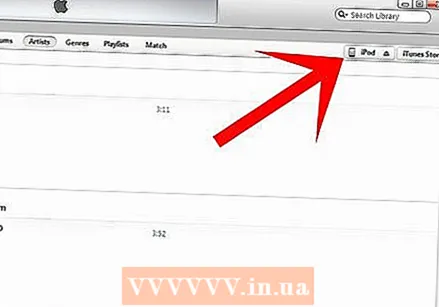 Кликните на "мој иПод". Када повежете иПод Тоуцх и повежете се са иТунес, приказаће се име уређаја, на пример Амиин иПод. Ако кликнете на ово име, видећете бројне могућности.
Кликните на "мој иПод". Када повежете иПод Тоуцх и повежете се са иТунес, приказаће се име уређаја, на пример Амиин иПод. Ако кликнете на ово име, видећете бројне могућности. 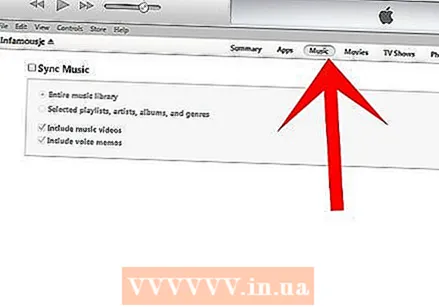 Кликните на „музика“. Помоћу ове опције можете ставити музику на иПод Тоуцх.
Кликните на „музика“. Помоћу ове опције можете ставити музику на иПод Тоуцх. 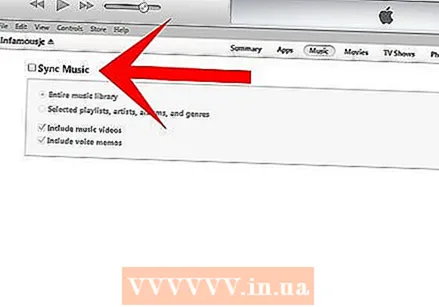 Изаберите опцију синхронизације. Испод наслова музика наћи ћете две опције за синхронизацију, које су приказане испод:
Изаберите опцију синхронизације. Испод наслова музика наћи ћете две опције за синхронизацију, које су приказане испод: - Синхронизујте плејлисте, уметнике и жанрове. Ова опција је најбоља за додавање неколико песама или плејлиста. Поред свих песама и плејлиста појављују се оквири које можете да означите да бисте изабрали песме.
- Синхронизујте целу библиотеку. Ово синхронизује сву музику у вашој иТунес библиотеци са вашим иПод Тоуцхом. Ова опција је погодна ако је ваш иПод Тоуцх и даље празан и желите да ставите сву своју музику на иПод Тоуцх у једном потезу.
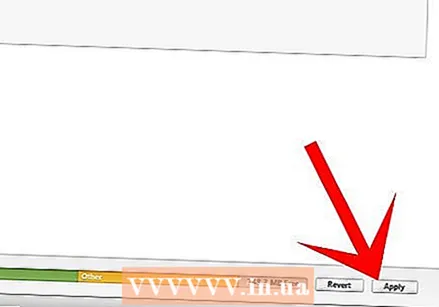 Кликните на "користи". Ово ће покренути одабрани метод. Затим сачекајте док се музика (цела библиотека или њен део) не синхронизује. Ако сте одабрали опцију читаве библиотеке, то може потрајати. Када се синхронизација заврши, можете да искључите иПод Тоуцх са рачунара и користите уређај.
Кликните на "користи". Ово ће покренути одабрани метод. Затим сачекајте док се музика (цела библиотека или њен део) не синхронизује. Ако сте одабрали опцију читаве библиотеке, то може потрајати. Када се синхронизација заврши, можете да искључите иПод Тоуцх са рачунара и користите уређај.
2. метод од 2: Коришћење апликације иТунес на иПод Тоуцх-у
- Кликните на иТунес апликацију. Ова апликација изгледа као музичка нота. Апликација је обично унапред инсталирана на иПод Тоуцх. Имајте на уму да ако не желите да користите УСБ кабл и зато желите да користите ВиФи везу за стављање музике на иПод Тоуцх, морате имати добру ВиФи везу.
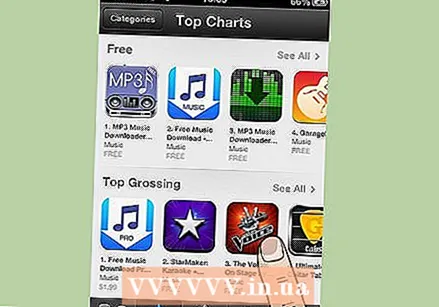 Изаберите музику коју желите да преузмете. Музику можете да филтрирате према факторима који укључују: жанр и графиконе. Сви ови фактори могу се наћи на врху екрана. Такође можете само претраживати иТунес у потрази за насумичном музиком која би вас могла занимати. Такође можете одабрати преузимање појединачне нумере, одређеног броја нумера или читавих ЦД-а.
Изаберите музику коју желите да преузмете. Музику можете да филтрирате према факторима који укључују: жанр и графиконе. Сви ови фактори могу се наћи на врху екрана. Такође можете само претраживати иТунес у потрази за насумичном музиком која би вас могла занимати. Такође можете одабрати преузимање појединачне нумере, одређеног броја нумера или читавих ЦД-а. - Кликните на цену песме или ЦД-а. Цена се може видети на врху екрана, десно од ЦД-а. Појединачне издања можете пронаћи померањем надоле и кликом на цену песме лево од ње коју желите да преузмете.
- Након клика на цену, видећете зелено поље са речима „купи песму“ или „купи ЦД“.
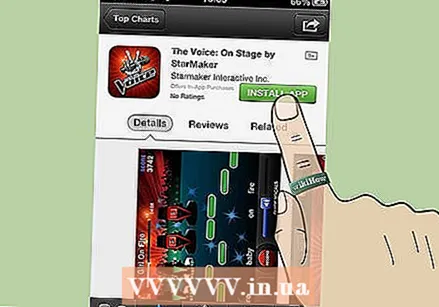
- Након клика на цену, видећете зелено поље са речима „купи песму“ или „купи ЦД“.
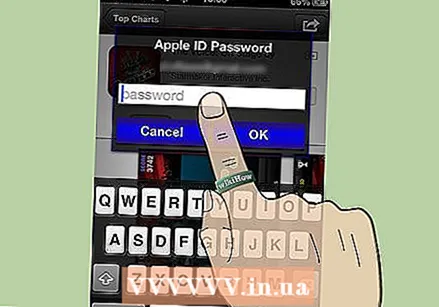 Кликните на „купи песму“ или „купи албум“. Ово ће отворити нови прозор у којем ће се тражити ваши подаци за пријаву.
Кликните на „купи песму“ или „купи албум“. Ово ће отворити нови прозор у којем ће се тражити ваши подаци за пријаву. 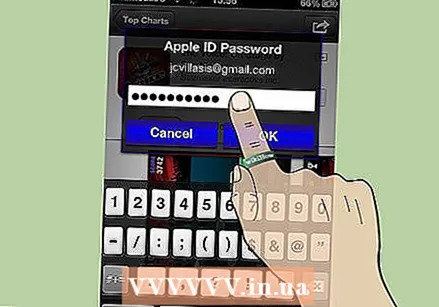 Унесите своје корисничко име и лозинку.
Унесите своје корисничко име и лозинку.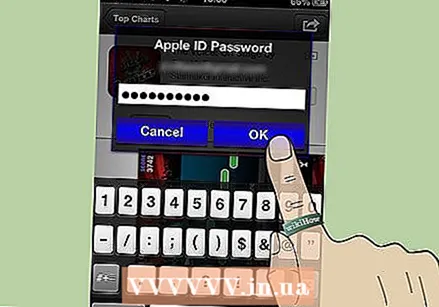 Након уноса корисничког имена и лозинке кликните на „ок“. Преузимање песме или ЦД-а траје неколико минута, у зависности од брзине интернет везе и величине датотека које треба преузети.
Након уноса корисничког имена и лозинке кликните на „ок“. Преузимање песме или ЦД-а траје неколико минута, у зависности од брзине интернет везе и величине датотека које треба преузети.
Савети
- Не уклањајте УСБ кабл док иТунес не покаже да је синхронизација завршена. Ако прерано искључите иПод Тоуцх, на њему можда неће бити све датотеке.
- Можете слушати кратке комаде песама пре него што одлучите да ли ћете их купити.
- Такође можете да купите музику из иТунес продавнице или да користите Спотифи.
- Ако желите да купите већи број песама са истог ЦД-а, боље је да купите читав ЦД, јер сте на тај начин јефтинији.



